Защо се нуждаете от приложение за достъп до Android на смартфон
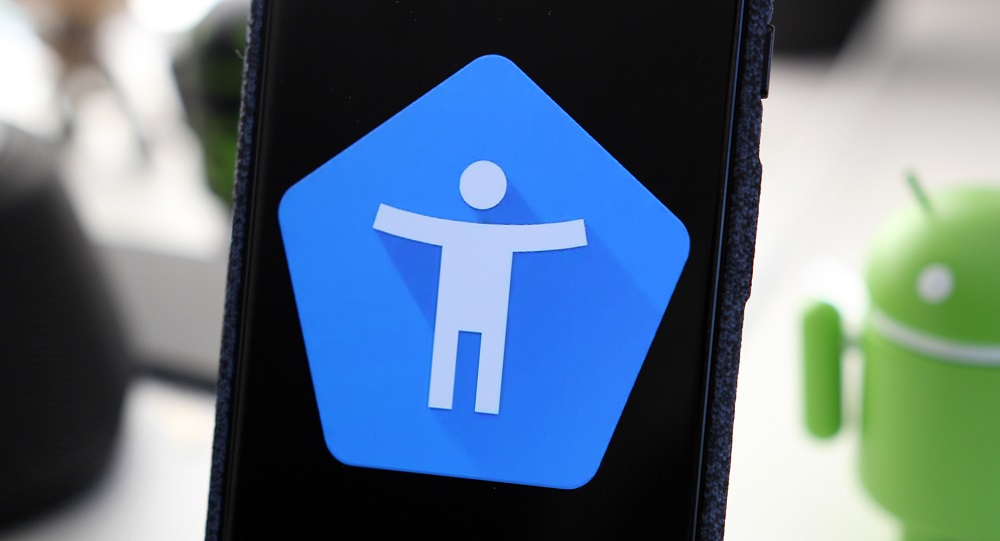
- 3986
- 889
- Sheldon Heller
Операционната система Android не заема много място в паметта, докато значителна част от нея се разпределя за системни приложения. По правило това са помощни програми от разработчик на смартфони и Google Services. Повечето от тях имат нечетливи имена, така че е почти невъзможно да се разбере за какво е отговорен този или онзи модул. Днес ще говорим за едно от тези приложения: Android Suite. Каним сами читателите да определят колко е необходимо, какво може да се направи и дали той може да бъде изтрит без последствия за операционната система.
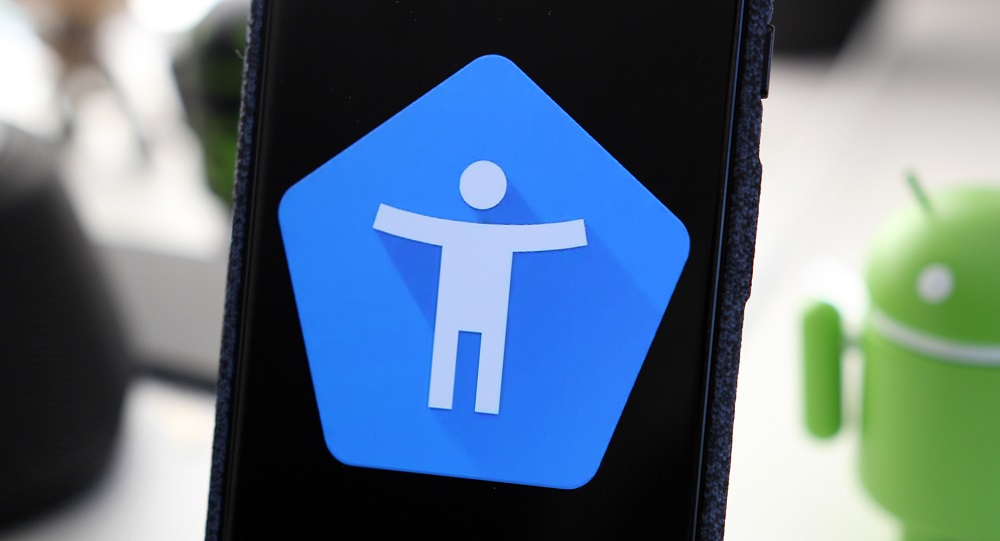
За какво е отговорен апартамент за достъп до Android
Тъй като това приложение присъства практично за всички Android телефон, от това можем да заключим, че това не е собствена полезност от разработчиците, а услугата Google. Това е вярно. Що се отнася до целта на Android достъпния апартамент, не можете да направите без малка забележка.
Много хора знаят, че Windows има означава, че улеснява използването на компютър с лошо зрение. Сега сравняваме размера на компютърен монитор и клавиатура с тези на телефона ... ясно е, че подобен инструмент за смартфони е повече от подходящ, а полезността, която считаме, е точно такова средство.
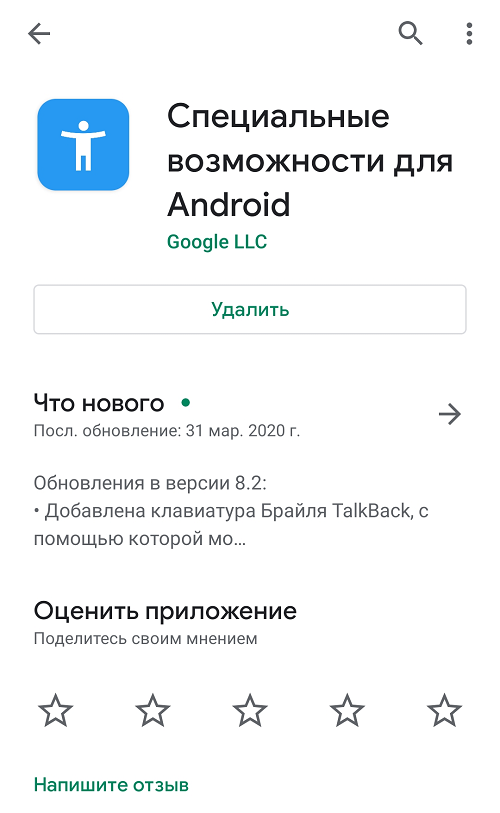
Но дори и онези собственици на телефон, които се нуждаят от такива възможности, може да не знаят какъв вид програма за достъп до Android е, тъй като тя получи това име сравнително наскоро и преди това беше известно като Talkback.
И така, основната цел на полезността е да опрости използването на хора с увреждания със смартфон, предимно със слаба визия. Програмата предлага опростена среда за контрол на околната среда дублира действията, които се извършват на екрана, и предлага гласов контрол на телефона под формата на командна система. При някои модели с малко количество памет, полезността може да не е предварително определена, но ако е необходимо, тя може да бъде изтеглена от Google Play. Използване на услугата - безплатно.
Обърнете внимание, че използването на програмата ще бъде полезно и за хора, които имат проблеми с двигателните умения на пръстите си, а сред възрастните хора често се намира такъв физически недостатък. Модулът Switch ACES е отговорен за този инструмент в програмата, използвайки движения на движения чрез отделен контролер.
Основните възможности на услугата
Ние изброяваме основните характеристики на програмата за Android достъпни апартаменти:
- Звучене на различни действия, извършвани върху смартфон - видими текстове, натиснати икони и бутони;
- назначаването на вибрация на телефона при извършване на определени действия;
- Озвучаване на имената на предмети, които са попаднали в обектива, включително анимирани;
- възможността за използване на компютърна клавиатура или специфично дистанционно управление;
- възможността за извършване на определени действия при озвучаване (необходимо е да се активира функцията на многозадачност, като се използват настройките на полезността);
- промяна на мащаба на екрана или която и да е част от него;
- увеличаване/намаляване на контраст и/или яркост;
- Възможността за избор на гласов пакет и корекция на силата на звука.
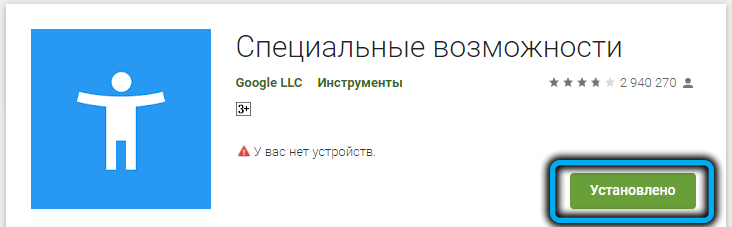
Повечето от функциите и възможностите на приложението са фокусирани върху хора със слаба визия. Можете да изтеглите програмата на пазара за игра чрез тази връзка.
Нюансите на използването на Android достъпни апартаменти
Настройките за комунални услуги имат доста подробна инструкция, описваща всички възможности на приложението. След като го прочетете, всички въпроси относно функционалността на приложението ще бъдат премахнати. Но, като се има предвид големият обем на тази референтна информация, има смисъл накратко да заявите как да използвате приложението за достъпни апартаменти.
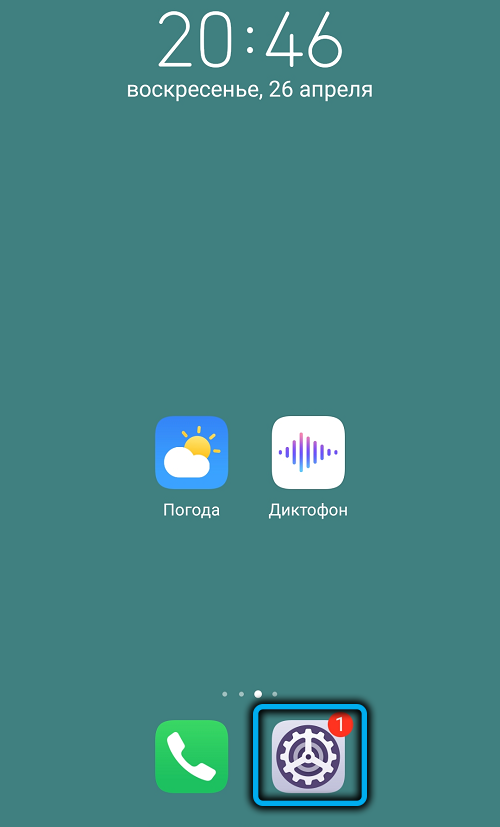
За обикновените потребители двойното натискане/щракване за стартиране на програмата е известна степен неудобство. За хора с увреждания в зрителни увреждания първото щракване ще изрази това, което точно сте натиснали, и ако изборът е правилен, трябва да потвърдите старта на приложението с многократно натискане. Това ще предпази от случайни стартирания на ненужни програми.
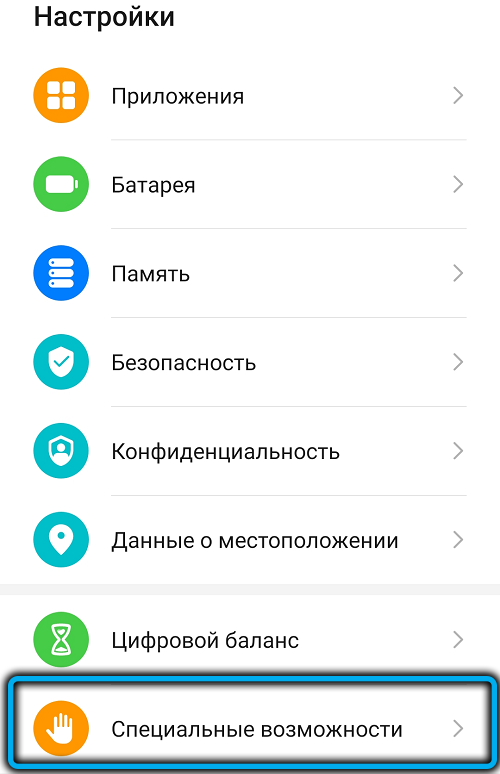
Задаване на основните параметри на програмата (опции за използване на жестове, бутони, параметри на звука и т.н.) Произведени в раздела „Специални възможности“.
Ако започнете да въвеждате текста, алгоритъмът ще бъде същият като при кликванията върху иконите на приложенията: програмата ще извика дума, започваща с натиснарана буква, а второ натискане ще потвърди входа. Разбира се, входът на текста е много забавен, но при желание тази функция може да бъде деактивирана.
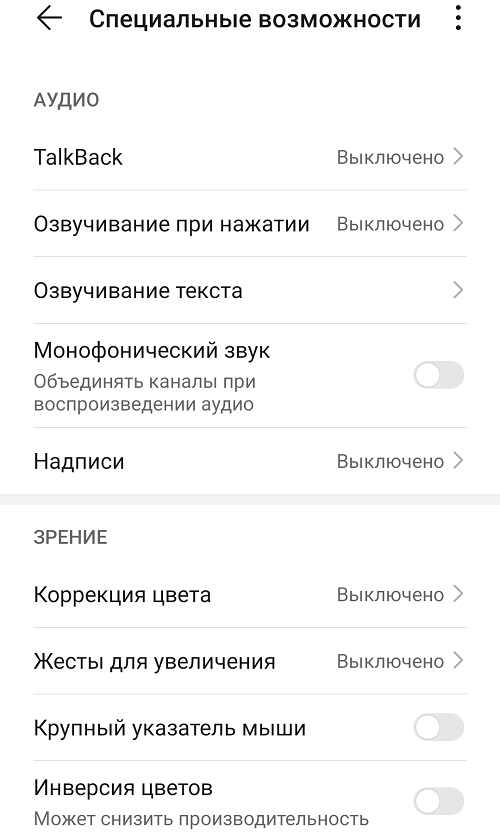
И, да рече. Предлага се да се извърши лошо в първото, за да чуе настройките в заявлението за първи път в слушалките.
Функция като стартиране на програми с два пръста също е доста проста: просто трябва да натиснете пръст върху иконата на всяко приложение и да не пускате известно време. В резултат на това този метод за стартиране на приложения ще се активира автоматично.
Въпреки това, много настройки трябва да бъдат включени в класическия начин през менюто за достъпни апартаменти. Така че, за да включите/изключите гласовите съвети, за които е отговорен модулът TalkBack, трябва да изберете елемента от менюто „Спиране на отзиви“. След като потвърдите действията си, трябва да премахнете отметката от параметъра "винаги покажете ..." Ако искате прозорецът за потвърждение вече да не се появи следващия път, когато параметърът се промени.
От всичко, което е казано, можем да заключим, че полезността е наистина полезна, но само за хора с определени физически увреждания. Ако вашето виждане и слух е в ред, Android достъпният апартамент може безопасно да бъде изключен или премахнат. Функционалността на други модули на операционната система няма да страда.
Обръщане/премахване на приложението
И така, разбрахме защо е необходима програмата за достъпни апартаменти с Android и дали е възможно да го изключите или изтриете. Разбира се, ако е активен, той консумира телефонни ресурси, забавя работата си.
За да изключите приложението, използвайте стандартната процедура:
- Влизаме в настройките на смартфона;
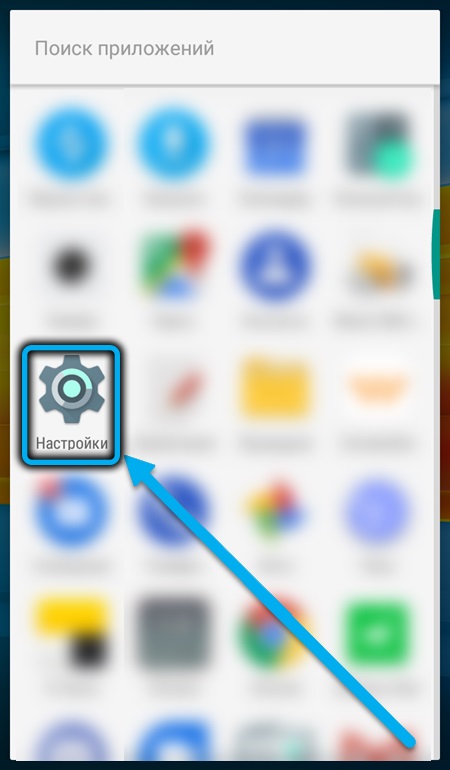
- Отворете раздела "All Applications" (на различни версии на Android може да се нарече различно);
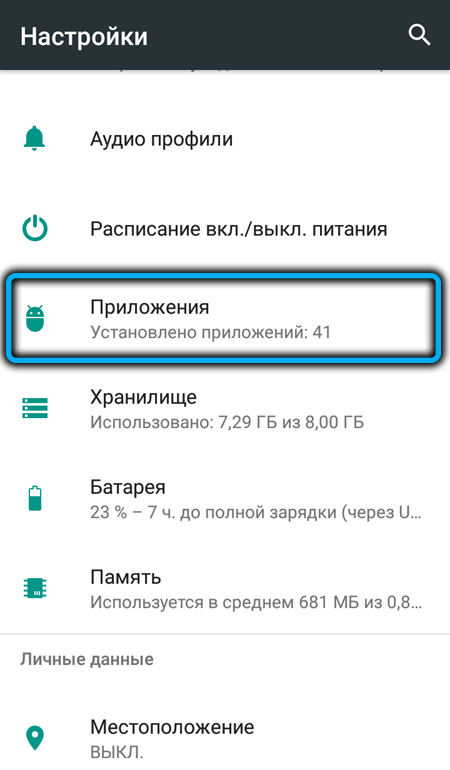
- Търсим в списъка на Android достъпния апартамент (можете да използвате реда за търсене, като напишете няколко букви от втората дума);
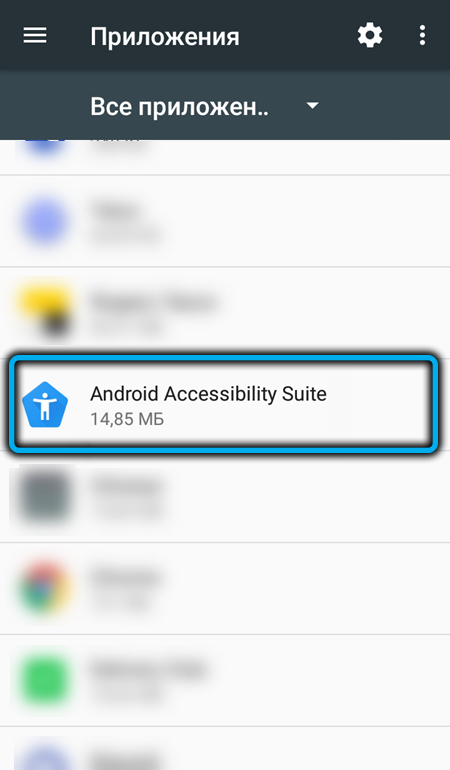
- Докоснете с името на програмата и на отворената страница, щракнете върху бутона „Деактивиране“ или „Изтриване“.
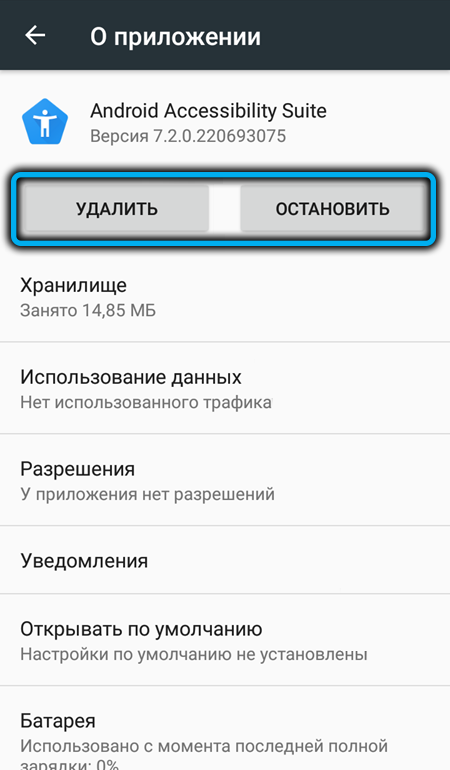
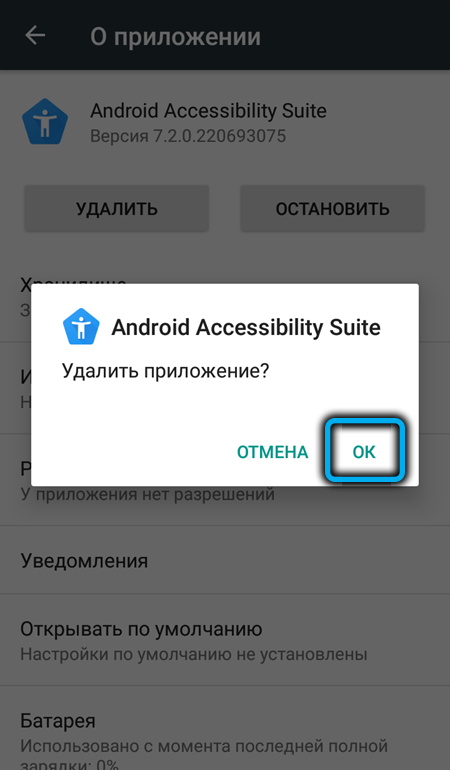
Ако такива бутони отсъстват, това означава, че полезността е системен модул и просто не се отървете от нея. Тоест, за неговото изтриване е необходимо да има корено. Понастоящем обаче има алтернативен начин, който изисква наличието на компютър и програмата за изпълнение на ADB, инсталирана върху него.
Помислете подробно този метод:
- Отиваме в настройките, изберете раздела "по телефона";
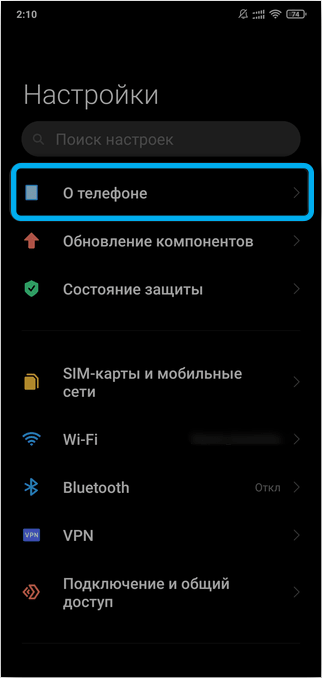
- Намираме реда „Версията на фирмата“, ние се промъкнем през него няколко пъти, докато съобщението „Вие станахте разработчик“ или „вече сте разработчик“ (ако сте извършили тази процедура по -рано);
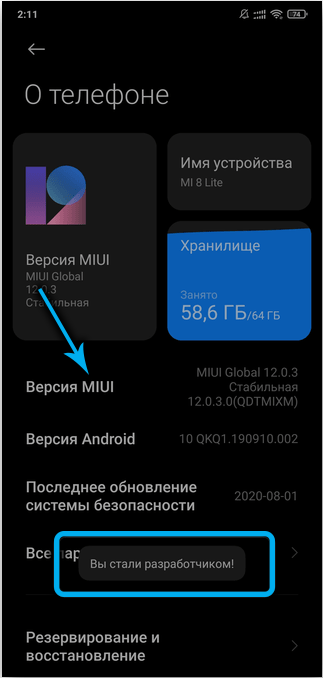
- Върнете се на екрана на основните настройки и изберете раздела „Удължени настройки“;
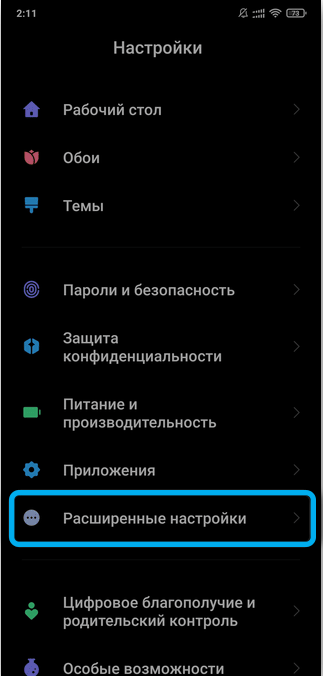
- Влизаме в подраздел „за разработчици“;
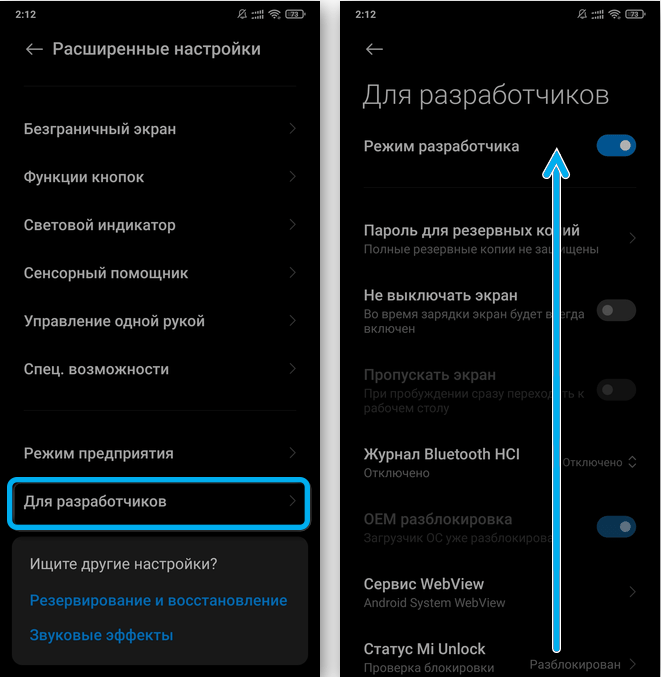
- Скриваме страницата надолу, докато не намерим параметъра „USB отстраняване на грешки“, активираме я с плъзгач, премествайки го вдясно;
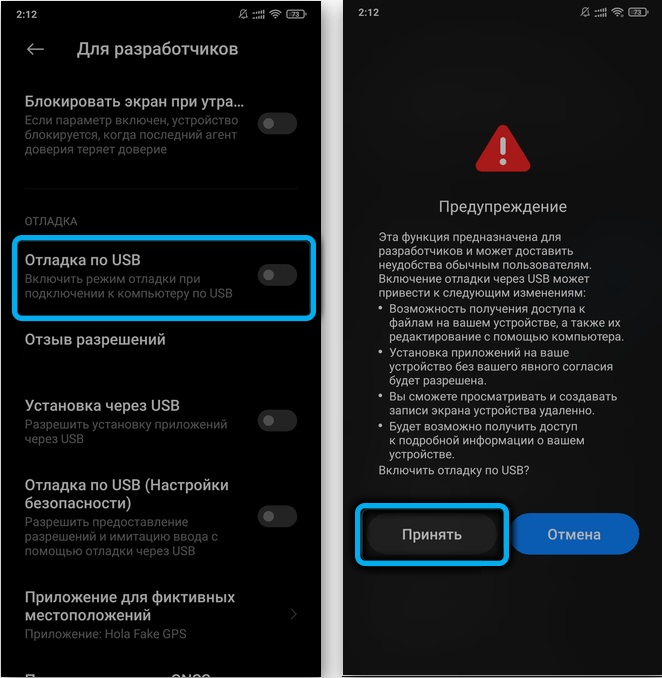
- Свързваме смартфона с помощта на USB кабел към компютър. Ако вече сте направили това по -рано, смартфонът ще бъде определен автоматично, ако за първи път, тогава трябва да инсталирате драйвера (обикновено операционната система го прави сами, но понякога не намира необходимата „дърва за огрев“ и тогава те ще трябва да бъде инсталиран ръчно);
- В същото време на самия смартфон изберете елемента "File Transfer" от менюто, което се появява;
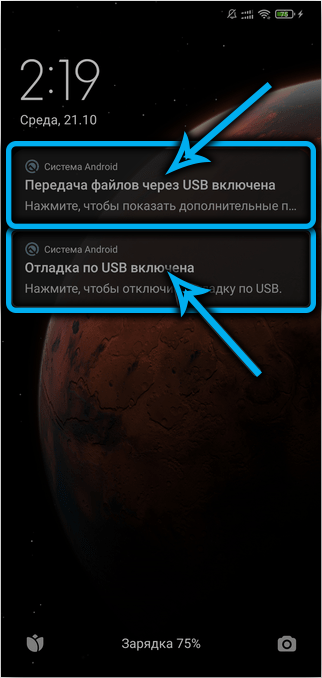
- Ние стартираме помощната програма ADB Run, задействаме числото 12 (преход към менюто на допълнителни команди), щракнете върху Enter;
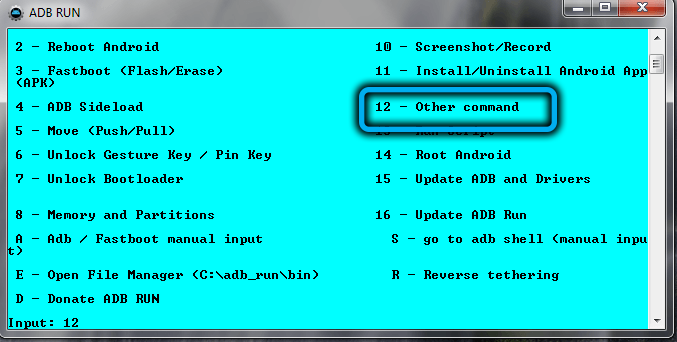
- Въвеждаме номер 7 (премахване на системното приложение без десен корен), щракнете върху „Въведете“;
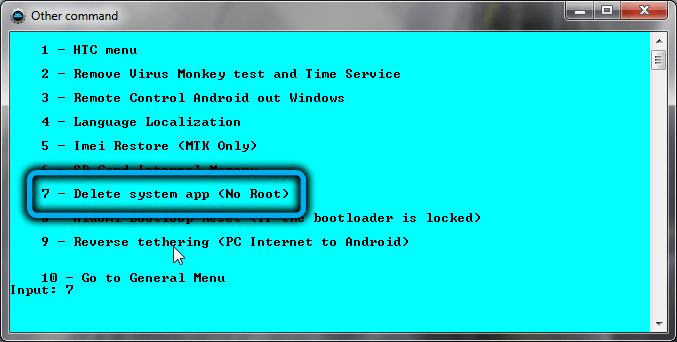
- Ще се отвори нова страница с предложение за въвеждане на името на изтритото приложение;
- Отиваме в секцията „Приложения“ на телефона, търсим Android Suite и щракнете върху него два пъти, за да стигнем до страницата „в приложението“;
- Редът „Име на пакета“ показва пълното име на програмата в систематична форма, обикновено има следния изглед: com.Google.Android.Марвин.Отвръщам. Той е този, който трябва да бъде въведен в ADB бягането и.
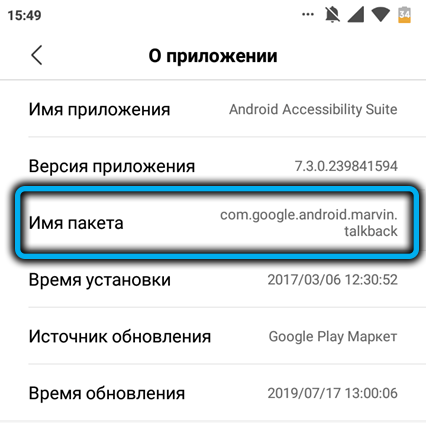
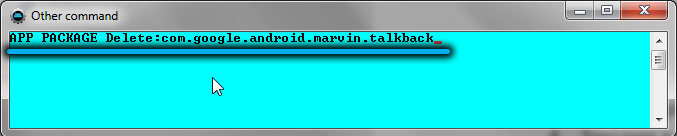
Ако премахването е изработено нормално, ще се появи съобщението "успех". Остава да изключи смартфона от компютъра и да го рестартира. Приложението Android Accessivity Suite трябва да бъде премахнато от телефона, ако желаете, то може да бъде възстановено чрез зареждане от магазина на Google.
Както можете да видите, полезната система за достъпни апартаменти не е задължителна за Android OS, неговото изтриване няма да повлияе на производителността на смартфона. И ако виждате и чуете добре, можете и трябва да се отървете от него, освобождавайки заетото място в паметта ви, особено ако е на вашия телефон при докосване.
- « Имам ли нужда от процес на atieclxx.exe и възможно ли е да го премахнете
- Как да изключите проблема с Windows отчитане, ако зарежда диск »

